如何在手机上通过airserver进行投屏? -凯发网娱乐
2021-11-19 10:57:56
编辑:
阅读:714次
摘要
下面是关于使用airserver进行移动端的设备投屏和视频投屏的所有详细教程,大家看完后是不是觉得非常简单呢?该软件在我们日常的学习和工作中,都可以起到非常实用的作用哦。
airserver可以让我们在各式各样的移动端设备上,将当前屏幕或视频投屏到电脑上,实现小屏变大、共享播放的操作,而且使用方式简单快捷。
在上一节《如何通过airserver让手机与电脑建立投屏连接》中我们讲述了如何建立起它们彼此的连接,接下来我们会讲述建立连接后,如何进行投屏。本文演示设备为:windows10系统、iphone手机。
一、屏幕投屏连接
我们这里以当前最新的ios 15系统为例,当我们成功建立起移动端和电脑端的airserver连接后,我们打开ios设备的控制中心,会看到有一个“屏幕镜像”的选项,如图1所示。
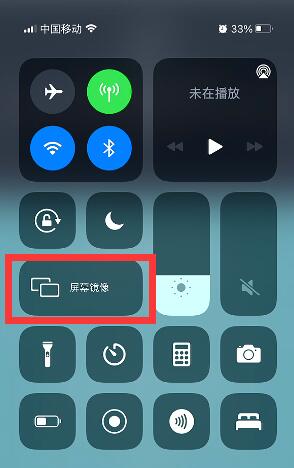
点击它,找到我们电脑端对应的连接选项,如图2的“desktop-xxx connect”,点击即可将手机端画面投屏到电脑上。
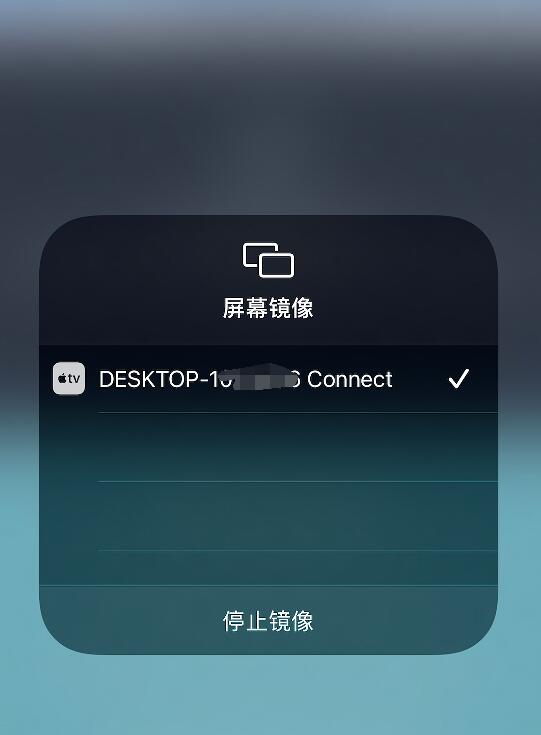
那么这个电脑端的连接名是怎么来的呢?实际上这个名称一开始是默认给的,我们可以在下图3红框标出的位置,进行自定义的命名,更方便我们找到自己的投屏设备哦。
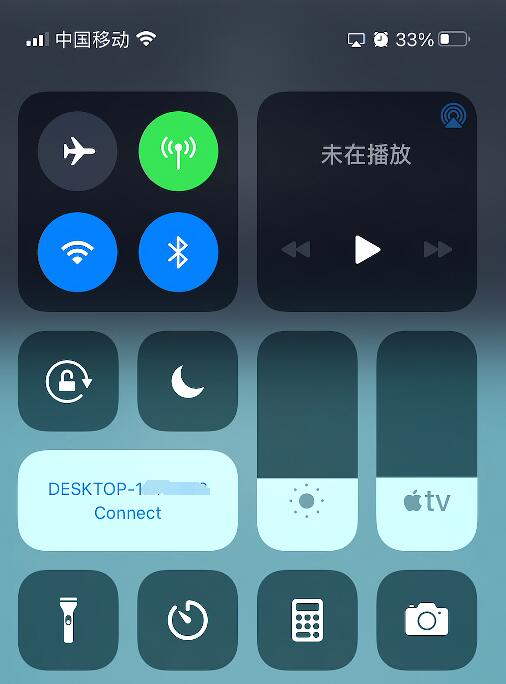
投屏成功后,原本的“屏幕镜像”位置,就变成了对应的投屏连接名称,如下图4所示。
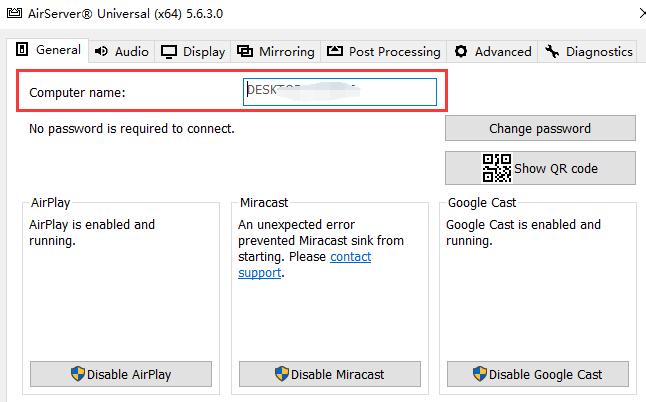
想要关闭投屏,方式也很简单,我们可以直接在移动端上点击该连接进行连接关闭,也可以在电脑端的airserver上,选择“file”菜单中的“close window”或“exit”进行关闭。
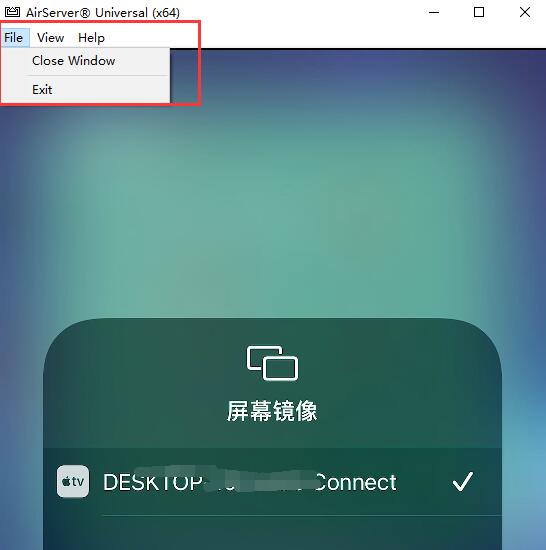
二、视频投屏连接
除了普通的整个屏幕投屏外,我们还可以单独对要播放的视频进行投屏,点击视频界面如图6红框所示的按钮,可打开投屏菜单。

之后选择要隔空播放的投屏设备即可,如图7,选择“desktop-xxx connect”就可以了。
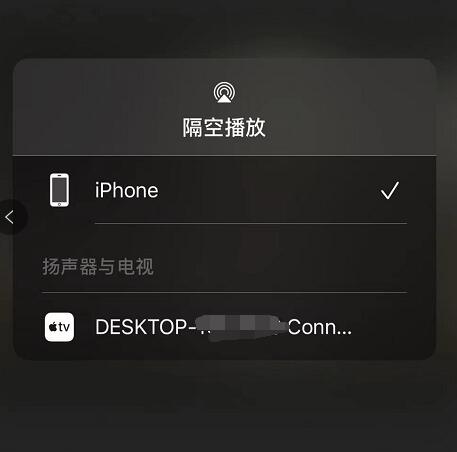
以上就是关于使用airserver进行移动端的设备投屏和视频投屏的所有详细教程了,大家看完后是不是觉得非常简单呢?该软件在我们日常的学习和工作中,都可以起到非常实用的作用哦。
温馨提示:本文由易我科技网站编辑部出品转载请注明出处,违者必究(部分内容来源于网络,经作者整理后发布,如有侵权,请立刻联系凯发app官网登录处理)
标签:
 凯发app官网登录的产品中心
凯发app官网登录的产品中心 售后支持
售后支持 合作招商
合作招商


